Údar:
Louise Ward
Dáta An Chruthaithe:
8 Feabhra 2021
An Dáta Nuashonraithe:
1 Iúil 2024
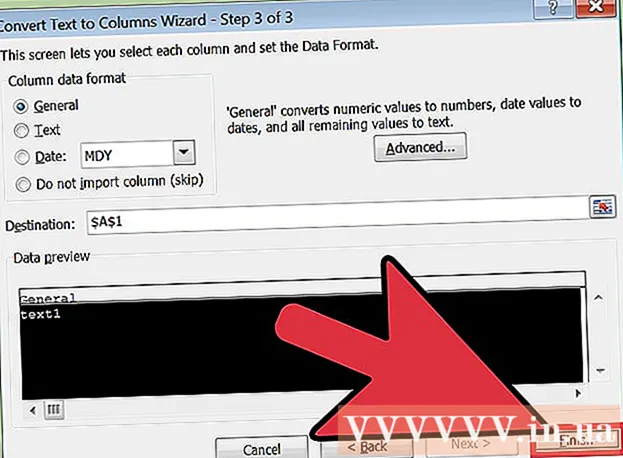
Ábhar
De ghnáth, is féidir le Excel an téacs teimpléadaithe cluaisín (ar a dtugtar cluaisín teorannaithe freisin) a bhrath go huathoibríoch agus na sonraí a ghreamú sna colúin chearta ar leithligh. Mura n-oibríonn sé seo agus mura bhfuil gach rud a ghreamaíonn tú le feiceáil ach i gcolún amháin, tá an teimpléad Excel socraithe go ceann eile, nó tá spásanna in ionad do théacs in ionad cluaisíní. Is féidir leis an uirlis Téacs go Colúin in Excel cabhrú leat an teorantóir ceart a roghnú go tapa agus na sonraí a ghreamú sna colúin cheart.
Céimeanna
Cóipeáil (cóipeáil) an téacs go léir atá scartha le do chuid cluaisíní. Is é atá i dtéacs teimpléad cluaisín an cineál formáide a shábhálann sonraí i gcealla mar chomhaid téacs. Tá eochair chluaisín scartha ó gach cill, agus taispeántar gach taifead ar líne ar leithligh sa chomhad téacs. Roghnaigh an téacs go léir a theastaíonn uait a chóipeáil in Excel agus déan iad a chóipeáil chuig an gearrthaisce.
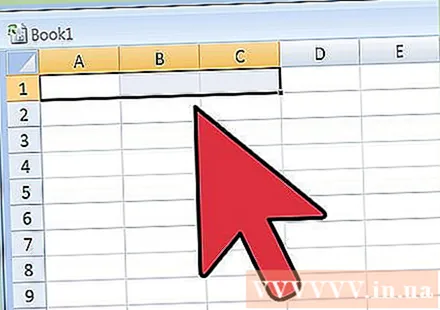
Roghnaigh an chill in Excel is mian leat a ghreamú. Roghnaigh an chill barr ar chlé inar mian leat do chuid sonraí a ghreamú. Líonfaidh do chuid sonraí na cealla thíos agus ar thaobh na láimhe deise den chill roghnaithe.
Greamaigh na sonraí. I leaganacha níos nuaí de Excel, agus i gcásanna ina ndéanann an eochair cluaisín do chuid sonraí a theorannú i gceart, de ghnáth líonfar cealla leis na sonraí atá ag teastáil go díreach. Déanfar gach suíochán atá scartha leis an eochair cluaisín a thiontú go díreach i gcill sonraí nua. Má tá do chuid sonraí go léir le feiceáil sa cholún céanna, is dócha gur athraíodh an deighilteoir Excel ó chluaisín go ceann eile, mar shampla camóg. Is féidir leat é a athrú ar ais go cluaisín ag baint úsáide as an uirlis Téacs go Colúin.
Roghnaigh colún iomlán sonraí. Mura ndéantar do shonraí cluaisín-theoranta a ghreamú de réir mar a bhíothas ag súil leis, is féidir leat uirlis Excel to Text to Colúin a úsáid chun iad a athfhoirmiú i gceart. Chun seo a dhéanamh, ní mór duit colún iomlán a roghnú ina mbeidh na sonraí go léir a ghreamú.- Is féidir leat colún iomlán a roghnú go tapa trí chliceáil ar an litir ag an mbarr.
- Ní féidir leat ach an uirlis Téacs go Colúin a úsáid do gach colún ar a seal.
Cliceáil an cluaisín Sonraí agus ansin cliceáil "Téacs go Colúin". Gheobhaidh tú an ghné seo sa chuid Uirlisí Sonraí den chluaisín Sonraí.
- Má tá Office 2003 á úsáid agat, cliceáil ar an táb Sonraí agus roghnaigh "Text to Columns".
Roghnaigh "Delimited" agus cliceáil "Ar Aghaidh". Fágann sé sin go dtuigeann Excel go bhfuil sé riachtanach comhartha sonrach a lorg chun cealla a scaradh.
Roghnaigh an teorantóir sonraí. Má tá do chuid sonraí scartha le cluaisíní, seiceáil an bosca "Tab" agus díthiceáil aon bhosca eile. Féadfaidh tú iliomad marcanna a sheiceáil má tá na sonraí scartha ar bhealach difriúil. Sa chás go bhfuil spásanna iolracha scartha ó do chuid sonraí in ionad eochair cluaisín, seiceáil na boscaí "Spás" agus "Caitheamh le teimpléid as a chéile mar aon ní amháin" (déan teimpléid iolracha i ndiaidh a chéile a mheas mar aon ní amháin). Tabhair faoi deara go bhféadfadh sé seo a bheith ina fhadhb má tá spásanna ann nach bhfuil beartaithe le haghaidh rannán colún i do chuid sonraí.
Roghnaigh formáid an chéad cholúin. Tar éis deighilteoirí a roghnú, is féidir leat formáid na sonraí a shocrú do gach colún atá á chruthú. Tá cead agat "Ginearálta", "Téacs" agus "Dáta" a roghnú.
- Roghnaigh "Ginearálta" le haghaidh uimhreacha nó uimhreacha agus litreacha araon.
- Roghnaigh "Téacs" le haghaidh sonraí téacs-amháin, mar shampla ainmneacha.
- Roghnaigh "Dáta" le haghaidh sonraí atá scríofa i bhformáid dáta caighdeánach.
Déan céimeanna arís le haghaidh colúin eile. Roghnaigh gach colún ón mbosca ag bun na fuinneoige agus socraigh an fhormáid. Féadfaidh tú a roghnú gan an colún a áireamh nuair a athraítear é go téacs.
Comhlánaigh an scaradh. Tar éis na colúin a fhormáidiú, cliceáil Críochnaigh chun an deighilteoir nua a chur i bhfeidhm. Déanfar na sonraí a dheighilt i gcolúin díreach cosúil le do shuíomh Téacs go Colún. fógra



